Fotod ja graafika kasutavad palju serveriruumi. See võib muuta veebilehtede laadimise palju aeglasemaks. Üks lahendus on kasutada piltide asemel pisipilte. Pisipilt on pildi väiksem versioon, mis seob suurema originaalpildi. Pisipiltide kasutamisel saate ühele lehele mahutada rohkem graafikat. Teie lugeja saab seejärel valida ja valida kõigi piltide seast ning otsustada, milliseid pilte ta näha soovib. Me ütleme teile, mida peate pisipiltide loomiseks ja kuidas neid muuta.
Laadige alla fototöötlustarkvara
Pisipildi loomine pole keeruline ja ei võta kuigi kaua aega, kuid see nõuab siiski fototöötlusprogrammi. Õnneks on Windowsi kasutajatel juba tasuta helistatud Värvige 3D. See pole nii põhjalik kui midagi sellist Paint Shop Pro või Photoshop kuid see on piisavalt hea teksti suuruse muutmiseks, kärpimiseks ja lisamiseks.
Selles õppetükis kasutame Paint 3D-d. Juhised ei erine nii palju, kui kasutate mõnda teist programmi.
Redigeerige oma pilte ja tehke pisipilt
Enne piltide pisipiltideks muutmist peate neid muutma. Nii toimige järgmiselt.
Avage pilt, mida soovite muuta.
Nüüd saate kärpige pilti või muutke selle suurust. Kui soovite, et teie pisipilt keskenduks foto kindlale osale, soovitame kärpida. Kui te ei soovi kärpimist, minge 5. sammu juurde.
-
Valige Kärbi. Siit saate valida ja lohistada erinevaid punkte, et valida ala, mida soovite kärpida. Paremal küljel saate valida ka ühe erinevatest eelvormindatud suurustest.
Valikut 16: 9 on eriti hea kasutada, kui loote YouTube'i video pisipilti.
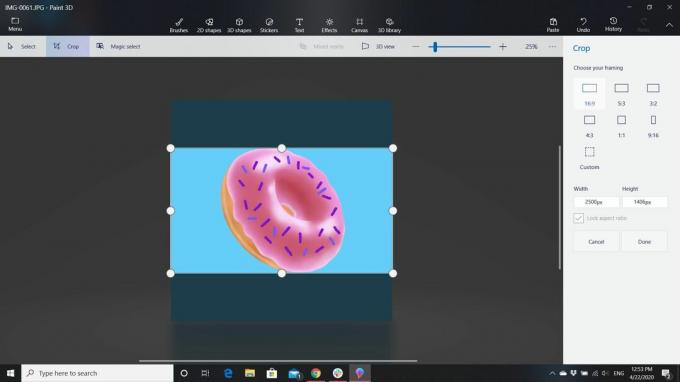
-
Valige Valmis pildi kärpimiseks.
Kui teile kärpimine ei meeldi, valige Võta tagasi või vajutage CTRL + Z selle tühistamiseks ja proovige uuesti.
-
Kui soovite oma pildile teksti lisada, valige Tekst selle lisamiseks. Võite valida kas 2D- või 3D-teksti ning valida mitmesuguste fontide, suuruste ja värvide hulgast.
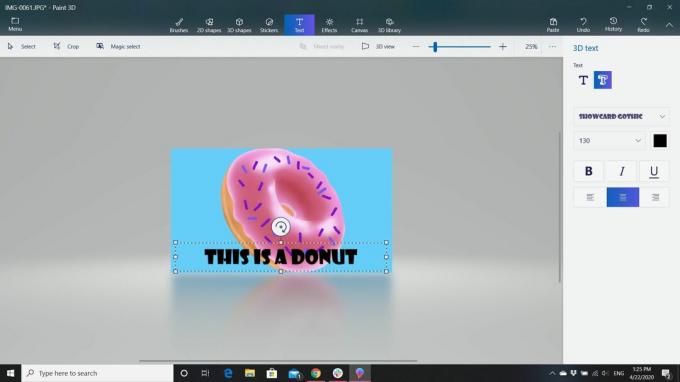
-
Pildi suuruse muutmiseks valige Lõuend. Siin saate valida pildi suuruse muutmise pikslite või protsentide kaupa. Näiteks võite panna 50 piksli laiuse või lasta pildil lihtsalt 10% originaalsuurusest teha. Kui loote fotogaleriina kasutamiseks pisipilte, proovige teha kõik oma pildid sama suurusega, et need sobiksid paremini lehele ja moodustaksid kenad sirged read või veerud.
Veenduge, et teie pisipilt oleks vähemalt 640 pikslit lai ja suurem kui 2 MB.
Kui teile meeldib see, mida näete, salvestage pilt, eelistatavalt uue failina. Nii on teil vajadusel originaali, töötlemata pildi koopia.
Kui teie pisipilt on valmis
Kui teie hostimisteenusel pole programmi, mis aitaks teil lehti ja graafikat hõlpsasti oma veebisaidile üles laadida, vajate nende üleslaadimiseks FTP-klienti. Hostimisteenus, milles te kasutate, peaks andma teile seaded, mis teil on vaja FTP klient et saaksite failid üles laadida. Kaaluge selle paigutamist eraldi kausta - võib-olla nimega "Pisipildid".
Kaaluge oma graafika või fotode üleslaadimist kausta nimega "Graafika" või "Fotod", et saaksite neid oma lehtedest eraldi hoida ja hõlpsamalt leida, kui neid vajate. See aitab hoida teie saiti kena ja korralikuna, et saaksite kiiresti leida kõik, mida otsite, ja nii pole teil pikki failide loendeid, mida saaksite vajadusel läbi kammida.
Teie graafika ja fotode käsitlemine
Nüüd vajate oma graafiku aadressi. Oletame näiteks, et hostite oma saiti Geocitiesis ja teie kasutajanimi on "mysite". Teie peamine graafika asub kaustas nimega "Graafika" ja nimega "graphics.jpg". Pisipildi nimi on "thumbnail.jpg" ja see asub kaustas "Pisipilt". Teie graafika aadress oleks olema http://www.geocities.com/mysite/graphics/graphics.jpg ja teie pisipildi aadress oleks http://www.geocities.com/mysite/thumbnail/thumbnail.jpg.
Nüüd on vaja vaid lisada oma lehel pisipildile link ja pisipildilt link graafikale. Mõned hostimisteenused pakuvad fotoalbumeid. Fotode lehtedele lisamiseks peate järgima nende juhiseid.
Kui eelistate kasutada HTML enda fotoalbumi loomiseks ei pea ikkagi alustama nullist. Kasutage selle asemel fotoalbumi malli. Siis peate vaid lisama lingid ja teil on fotoalbum.
Kus sa näed graphic.jpg koodis muudate selle http://www.geocities.com/mysite/graphics/graphics.jpg või võite kasutada järgmist vormi: /graphics/graphics.jpg. Seejärel muutke, kus see ütleb Tekst pildi jaoks mida iganes soovite pildi all öelda.
Kui kavatsete kasutada pisipilte ja linkida sealt graafikaga, on teie kasutatav kood veidi erinev.
Kus sa näed http://address_of_graphic.gif lisate oma pisipildi aadressi. Kus sa näed http://address_of_page.com lisate oma graafika aadressi. Teie lehel kuvatakse pisipilt, kuid see viitab otse teie graafikale. Kui keegi klõpsab graafika pisipildil, viiakse ta originaali juurde.